



安全检测:![]()
![]()
![]()
【温馨提示】优先选择使用下载速度快的链接下载,下载完后请校验一下MD5值,以防止大文件因传输时损坏引起安装失败!
百度网盘(密码:6666) 天翼云盘(密码:bn7e) 迅雷云盘(密码:p6aj)在2025年首个更新补丁日,Windows 10 LTSC系统发布了KB5049981累积更新,将21H2版本的用户升级至Build 19044.5371。该系统基于官方最新的Windows 10 21H2 19044.5371 64位企业版LTSC离线制作,最大特点在于剔除了诸如自带应用、Edge浏览器、无用的小娜以及强制自动更新等不必要的元素。拥有这个版本,无论是办公还是娱乐,系统的运行速度都将大幅提升。



一、更新情况
更新-系统补丁至2025年01月
更新-系统版本 19044.5371
更新-WinRAR 7.01官方版
屏蔽-部分U盘PE广告程序
修正-部署有一定几率出现文件丢失的情况
更新-调整部署方式,加快速第一至四步的速度
更新-最新的离线驱动包
二、集成软件
集成 NET Framework 3.5&4.8
集成 WinRAR 7.01
本版本可用 IE11浏览器,现在可以用IE浏览器的只有LTSC版本,别的已经强制跳转Edge浏览器
未装其他第三方软件
三、安装教程(推荐第二种方法)
第一种方法、一键安装系统是有前提的,就是原来的系统可以正常进入,如果原来的已经进不去了就只有用下面的U盘安装方法,大家可以先看下视频,再查看详细的视频图文说明(一键重装系统)。
第二种方法、U盘重装系统,这就是现在最主流的安装方法,电脑店用的都是这样方法,这个会了电脑重装系统方面就全通了,再查看详细的视频图文教程(U盘重装系统)。

四、常见问题
问:下载速度太慢怎么办?
答:因为本站坚持提供纯净的软件,非营利性,所以没有能力支撑下载服务器的费用,只能放到各大网盘下载,一般请优先选择天翼云盘下载(基本有5M/s速度),百度网盘、123云盘和迅雷云盘推荐有会员去使用。
问:安装好后为什么截图不一样,被安装了好多垃圾软件。
答:这是使用的第三方安装工具捆绑所为,慎用XX桃、XX菜、uXX之类的工具,因第三方安装工具或不明PE导致不明软件捆绑、默认主页被修改或锁定、向系统导入不明内容等情况不在我们的可控范围,请注意使用工具与PE,如有疑问可随时联系作者协助解决。(联系方式在关于本站下),这里推荐使用的爱纯净的PE工具,也可以使用微PE和优启通。
问:安装好后为什么没有应用商店。
答:因为这个是企业版LTSC版,本身不带应用商店,喜欢的可以自行安装:Win10系统应用商店独立安装包 。
五、系统特色
1、本系统使用微软正式发布的Win10 LTSC 2021 版精简优化,无人值守自动安装。
2、本系统安装完成后使用administrator账户直接登录系统,无需手动设置账号。
3、本系统保持99%原版功能,支持自动更新。
4、本系统完全自动安装,方便快捷。
5、本系统已经更新到最新的补丁。
6、本系统自动识别驱动,自动安装,不用操心。
7、本系统支持SSD固态硬盘4K对齐。
8、本系统通过最新的精简方法精简系统,让系统小巧的同时保证稳定性。
9、运行稳定,兼容性好
六、免责条款
本系统仅为个人学习和演示Ghost快速部署技术,作者不承担任何技术及版权问题;非法传播或用于商业用途,自负法律责任。请在下载后24小时内删除,如果您觉得满意,请支持购买正版。
七、文件MD5码(GHO版本需解压,如果解压失败,可以更新一下WinRAR软件)
文件: Win10x64_LTSC_0117.GHO(GHO格式MD5,需要解压出来检测里面的GHO文件)
大小: 8216610846 字节
MD5: 33717EF82AEA267809391EABA18030CB
SHA1: 9A218D2B3E8EF4661923C0F8AF5E6CF5E90B37BA
CRC32: 69F044AD
文件: Win10x64_LTSC_0117.esd(ESD格式MD5,无需解压)
大小: 6562477248 字节
MD5: 20DDCD5D7E33D430198F42F34F07D870
SHA1: 16439DFEC0E52AECDB7C6F1BB6C161CBF5CC1045
CRC32: 10523846
温馨提示:下载完后请校验一下MD5值(MD5校验工具下载),以防止大文件因传输时损坏引起安装失败!如何校验MD5?
八、win10笔记本电脑的蓝牙功能在哪里打开
1、首先鼠标点击win10系统桌面左下角的“Windows徽标”打开开始菜单。
2、在打开的开始菜单中,点击上方的“齿轮”图标以打开设置。
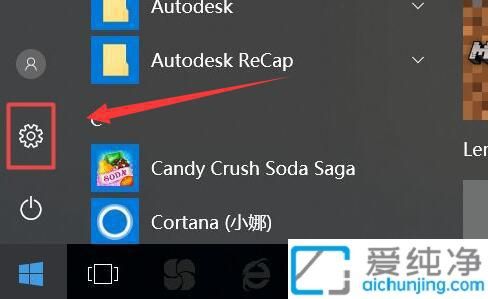
3、在打开的设置界面中,点击“设备”选项。
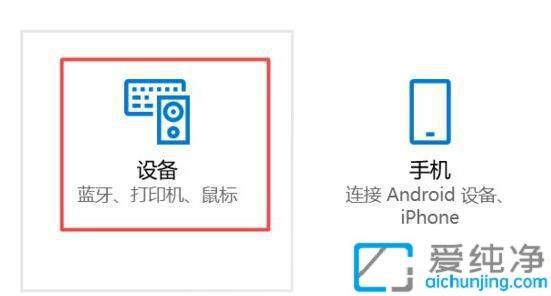
4、在打开的设备选项中,选择“蓝牙和其他设备”选项。

5、在打开的蓝牙窗口中,可以打开蓝牙开关。

6、在打开的蓝牙功能,您可以在下方连接蓝牙设备。
7、另外,可以点击右下角的箭头以展开隐藏图标栏。
8、在该栏中,右键点击蓝牙图标即可收发文件或添加蓝牙设备。
| 留言与评论(共有 条评论) |